目前,Windows在个人版电脑操作系统中占据着绝对的优势,但是在服务器操作系统方面,却不再是Windows一家独大,这多少能让人感到不少欣慰,因为Unix、Linux是绝对可以和微软相抗衡的。甚至,在许多单位Unix和Linux的部署已远远超过了Windows系统,尤其是Linux的应用更多。
Linux系统不像Windows系统,所有的操作都能在“窗口”中完成,虽然Linux也有图像化的操作界面,但其功能远远不能和Windows相提并论。它绝大部分的功能都要通过“终端”命令行的模式去完成。学习Linux系统***的方法就是搭建真实的Linux学习环境。现在个人电脑已经非常普及,在电脑上安装一个Linux系统,不就很快搭建起一个Linux的学习环境了吗?但它未必是***的方法。下面就把搭建Linux学习环境的五种方法介绍如下,看看哪一个是最适合你的方法。
一、在Windows服务器上安装VMware,并在VMware中安装Linux系统,然后通过远程登录到Windows服务器上的VMware,学习Linux。搭建这种环境的过程是这样的,因为单位有一台服务器,安装的操作系统为Windows 2003,对外提供Web服务,IP地址为21.89.54.213。但服务器上的Web应用占据服务器上的硬件资源却非常少,并且它对可靠性的要求不是很严格,不过还是每天24小时开着机。服务器上就跑一个很简单的Web应用,这对服务器的硬件资源其实是一种很严重的浪费,它上面的CPU、内存根本没有使用多少,所以我就想到何不在服务器上安装一个Linux系统,把服务器当成个学习的工具,这样既充分利用了服务器的硬件资源,同时它也具备了真实的Linux系统学习环境。
但服务器上已经安装了Windows 2003,而且要保证它7x24小时连续运行,所以再在服务器上安装个Linux系统成为双系统,不太现实。所以后来就想到在Windows 2003中安装WMware软件,然后再在VMware中安装Linux系统,这样在不影响服务器对外提供Web服务的同时,也能在服务器上学习Linux系统,而且这样也提高了服务器的硬件资源利用率。
这种环境的搭建,比在个人电脑上安装Linux系统要好很多,因为个人电脑毕竟是个人版,各方面的硬件配置不能和服务器相比,而且Linux系统本身作为服务器操作系统使用的占多数,所以在服务器上搭建Linux学习环境是***的选择。

图1 在Windows系统中的远程桌面连接
这种环境还有一个好处,就是只要在有网络和Windows系统的地方,就能很方便的登录到服务器上,进入到Linux系统的学习环境中,熟悉各种命令的使用。首先,利用Windows系统的“远程桌面连接”功能,如图1所示,在对话框中输入单位联想服务器的IP地址21.89.54.213,点击“连接”,根据提示输入用户名和密码,就能远程登录到联想服务器上的Windows 2003操作系统上,然后再在Windows系统中运行VMware,然后在VMware中再打开Linux系统,本例中使用的Linux系统是Red Hat Enterprise Linux 5,然后就可以正常使用Linux系统了,如图2所示是通过远程桌面连接,登录到远程Windows 2003服务器VMware中的Linux操作系统上。
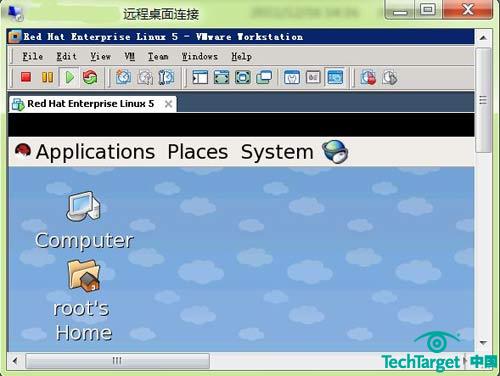
图2 登录到远程服务器VMware中的Linux系统
上面的操作,还有一点需要注意,首先要在服务器上的Windows 2003中开启“允许远程桌面的计算机连接到本系统”,也就是开启允许远程桌面连接的功能。当你在远程想关闭这种Linux的学习环境,只要直接关闭Windows 2003中的VMware即可。但是,在关闭时,VMware会显示一个关闭的对话框,如图3所示,有三个选项“Suspend”、“Power Off”和“Run in Background”,选择***个就行。
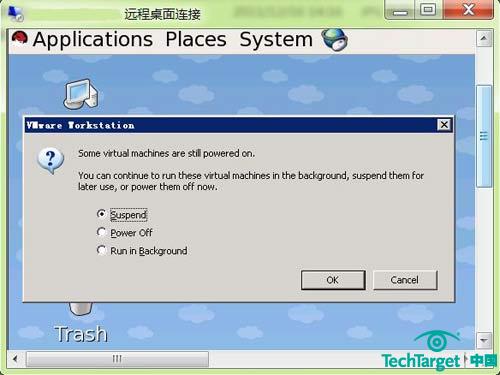
图3 关闭VMware Workstation的三个选项
当下次再远程登录到Windows 2003服务器上,想学习Linux命令时,直接打开VMware即可,但这时VMware会有一个选择打开Linux系统的方式,如图4所示。这时应选择“Commands”对话框中的“Resume this virtual machine”选项。这样就会马上进入Linux系统中,没有启动Linux系统一连串的过程。这和Windows系统从“待机”或“休眠”状态进入到系统中的速度一样快。若在上面关闭VMware时,选择的是“Run in Background”的选项,则下次打开VMware时,比选择“Suspend”速度更快,立刻就会进入了Linux系统。但选择“Run in Background”关闭VMware Worksation后,它仍然会占用非常多的服务器硬件资源,所以不推荐使用这种方式关闭。除非是关闭后,又很快想回到操作系统的界面。
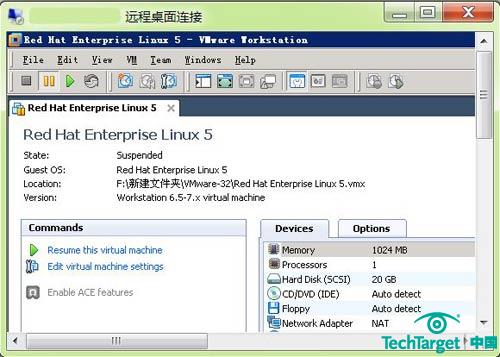
图4 快速进入到Linux系统的操作图示
而且这种学习模式,在VMware中的Linux系统中进行任何操作和测试,都不会影响到Windows 2003系统上的Web应用,这样就给学习Linux的用户带来了极大的自由和方便,不必有任何的顾忌。
可能有的人觉得在远程直接登录到装有Linux系统的服务器上不就行了吗?但这其实并不是很方便,因为目前的个人用户大部分使用的都是Windows系统,要在Windows系统上登录到远程的Linux系统上,不仅要在Windows系统上安装专门的软件,而且还要在远端的Linux服务器上进行多个步骤的设置才能支持这个功能。这种模式的搭建将在下面进行详细的介绍。而且若登录到的Linux服务器上有一些应用系统正在运行的话,会导致学习Linux命令的同时总是蹑手蹑脚不敢操作,生怕影响到了服务器上的应用。
若是在单位找一个服务器搭建这种学习环境困难的话,就是用一个性能不错的台式机代替服务器也是可以的,只要能保证它二十四小时运转就行。按照上面的步骤在台式机上先安装Windows系统,再装WMware和Linux。然后把台式机挂到外网上,这样就是你下班回家后想再学习Linux,可以通过家里的ADSL远程登录到单位的台式机上,然后就能很快的进入到Linux的学习环境中,进行各种命令的学习了。这也就是说,只要在有网络和电脑的地方,总能让你马上登录到Linux系统中。这样就给大家提供了很大的便利,节省了时间提高了效率。
接下来的文章中,我们还将了解其它四种方法来搭建Linux学习环境。
【编辑推荐】































